windows10此电脑图标不见了
更新时间:2023-11-28 09:45:57作者:yang
windows10此电脑图标不见了,在使用Windows 10的过程中,你是否曾经遇到过桌面上的此电脑图标不见了的情况?这可能会让你感到困惑和无助,因为此电脑图标是我们经常使用的一个重要快捷方式,方便我们访问和管理电脑中的文件和文件夹,不用担心我们可以通过一些简单的方法来解决这个问题,恢复此电脑图标并重新获得方便的操作体验。接下来我将为你介绍几种常见的解决方法,帮助你在Win10系统中找回此电脑图标。
方法如下:
1.鼠标在桌面空白处右击,选择“个性化”。
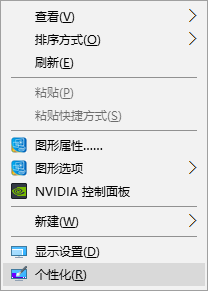
2.点击进入个性化窗口后,点击个性化窗口下的“主题”。
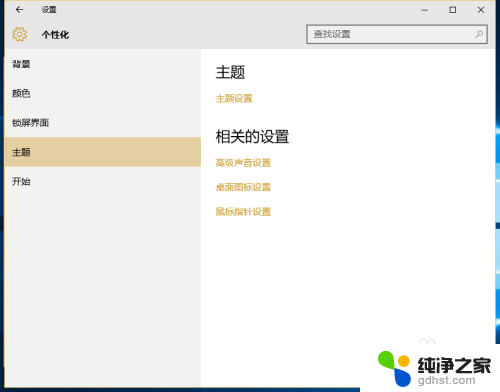
3.进入主题后,在主题界面可以看到桌面图标设置。
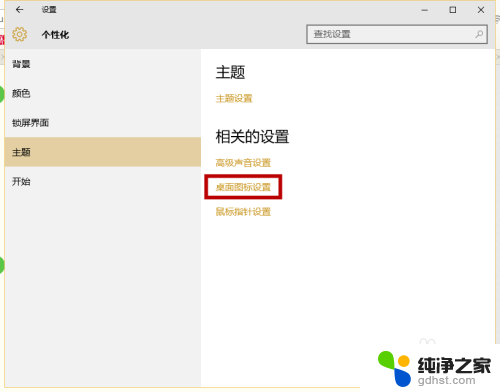
4.点击后,弹出桌面图标设置对话框。在这里可以看到此电脑。
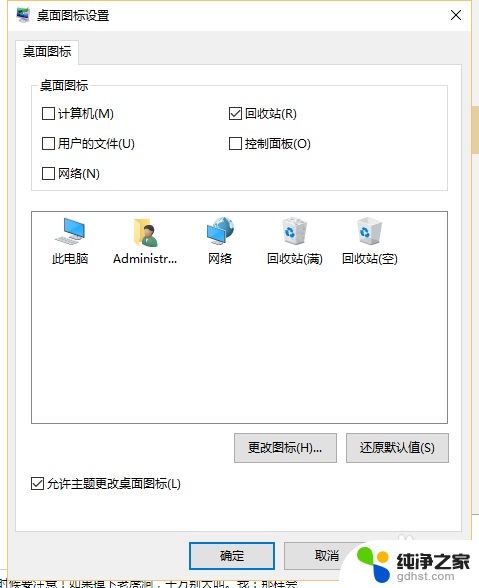
5.在图标设置对话框中勾选计算机,然后点击确定按钮。
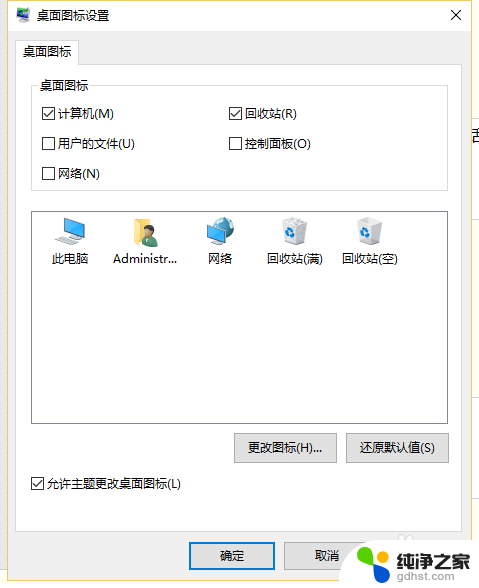
6.点击确定后,桌面就会显示我的电脑图标了。

以上就是关于Windows 10中此电脑图标不见的全部内容,如果您需要帮助,可以按照小编提供的步骤进行操作,希望对大家有所帮助,谢谢。
- 上一篇: 电脑任务栏有个上下箭头怎么取消
- 下一篇: window10我的电脑在哪里找
windows10此电脑图标不见了相关教程
-
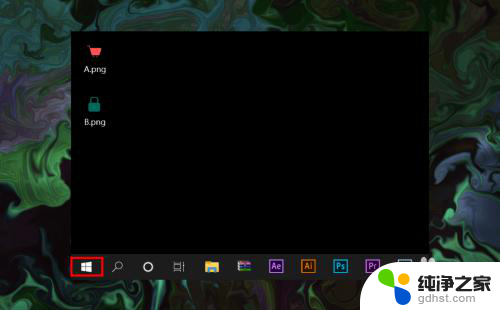 windows10右下角的网络图标不见了
windows10右下角的网络图标不见了2023-11-11
-
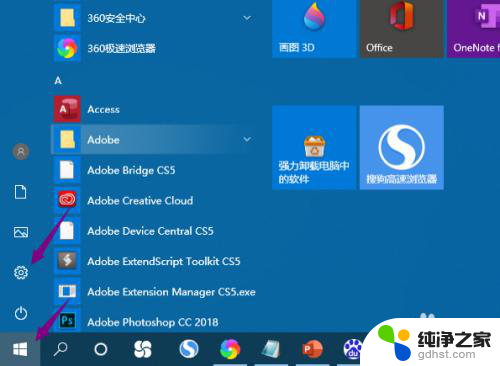 电脑通知栏图标不见了怎么办
电脑通知栏图标不见了怎么办2024-01-08
-
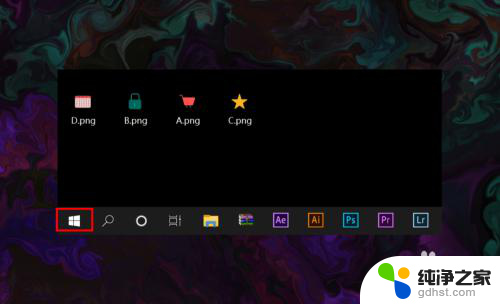 电脑无线wifi图标不见了
电脑无线wifi图标不见了2024-01-12
-
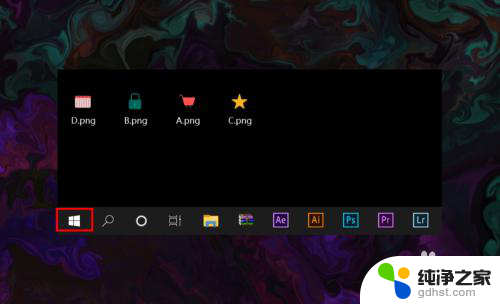 笔记本电脑的无线网络图标不见了
笔记本电脑的无线网络图标不见了2024-02-28
win10系统教程推荐
- 1 电脑如何设置截屏快捷键
- 2 电脑找不到输出声音设备
- 3 windows10软件图标怎么改
- 4 小米电视怎么连电脑
- 5 锁屏桌面时钟怎么设置
- 6 打开任务管理器鼠标不受控制
- 7 文件夹如何设置双击打开
- 8 桌面文件迁移至d盘
- 9 笔记本电脑能连接wlan吗
- 10 windows10鼠标失灵了怎么办